Reklame
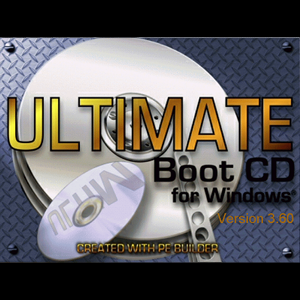 Linux-brugere elsker at prale af deres fantastiske live-cd'er og tale om hvordan hver Windows-bruger skal have en Ubuntu live-cd 4 grunde til, at enhver Windows-bruger skal have en Ubuntu Live-cd Læs mere . De gør et godt punkt: Disse CD'er giver dig adgang til din computer, selv når du har alvorlige systemfejl.
Linux-brugere elsker at prale af deres fantastiske live-cd'er og tale om hvordan hver Windows-bruger skal have en Ubuntu live-cd 4 grunde til, at enhver Windows-bruger skal have en Ubuntu Live-cd Læs mere . De gør et godt punkt: Disse CD'er giver dig adgang til din computer, selv når du har alvorlige systemfejl.
Nogle Windows-brugere er imidlertid ikke helt komfortable med at lære at bruge Linux til at løse Windows-problemer. Heldigvis er det perfekt muligt at fremstille den ultimative boot-cd til Windows ved hjælp af gratis værktøjer. Du har selvfølgelig brug for en juridisk kopi af Windows XP for at gøre det, men hvis du antager, at du har det praktisk, skal du blot følge de enkle trin nedenfor.
Denne ultimative Windows-start-cd vil indeholde alt hvad du har brug for for at redde et bustet system, fra software til datagendannelse til antivirus-scannere. Bedst af alt, de inkluderede værktøjer er næsten alle gratis at bruge.
Trin 1: Find eller køb en Windows XP-cd
Den første ting du har brug for er en Windows XP CD. Ideelt set vil denne CD være en Service Pack 2-disk, selvom nogle Service Pack 1-diske muligvis fungerer. Noget ældre end det fungerer ikke. Det er også værd at bemærke, at nogle OEM-cd'er, som normalt følger med nye computere, ikke fungerer. Ideen her er at have en detaildisk, der typisk købes separat fra din computer.
Diskuter ikke noget, der er relateret til piratkopiering af Windows XP i kommentarerne herunder; det fjernes.
Når du har fået din cd, skal du indsætte den i dit drev og ignorere eventuelle auto-promp. Arbejder du fra en ISO? Ekstraher alle filer ved hjælp af 7-Zip 7Zip: Et gratis program til at pakke usædvanlige arkivformater ud Læs mere eller ethvert andet program, der kan fjerne arkiverede ISO-filer.
Trin 2: Installer UBCD4Win
Dette trin er enkelt; bare download UBCD4WIN [Ikke længere tilgængelig] og installer det. Downloaden er temmelig stor, så regn med at vente et stykke tid, hvis din forbindelse er langsom. Installationsprocessen er temmelig standard; bare følg instruktionerne.
UBCD4WIN er et stykke software, der er i stand til at tage dataene fra en Windows XP CD og skabe et Live-miljø med det. Drivere og en masse software kan let tilføjes til blandingen, som du ser i næste trin.
Bemærk, at denne software kun er Windows, så Linux- og Mac-brugere kan ikke bruge den uden adgang til en Windows-maskine. Undskyld!
Trin 3: Opsæt din cd
Nu kommer vi til den sjove del. Start UBCD4WIN, så ser du hovedgrænsefladen:
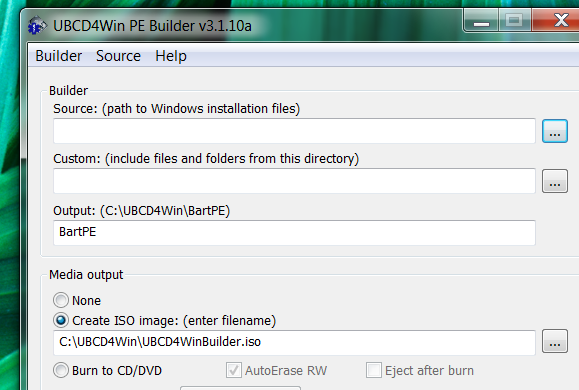
Peg “Kilde” -stien på dine Windows-installationsfiler. Hvis du bruger en CD, er dette simpelthen dit CD-drev. Hvis du ekstraherede filer fra en ISO, er dette den mappe, hvor filerne nu er.
Brug "Custom", hvis du har yderligere filer, du vil tilføje til cd'en.
Sørg for at tjekke knappen "Plugins" i bunden af vinduet. Her kan du konfigurere, hvilke yderligere applikationer der og ikke vil inkluderes på cd'en.
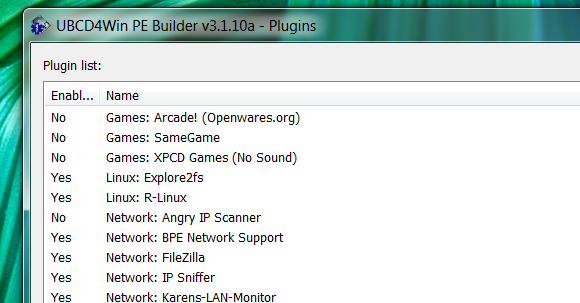
Disse filer spænder fra antivirusscannere til diskreparationsværktøjer, så sørg for at gå gennem denne liste.
Når du er klar til at gå, skal du gerne klikke på “Byg“. Dette vil starte processen og bede dig om at blive enig med Window's EULA:
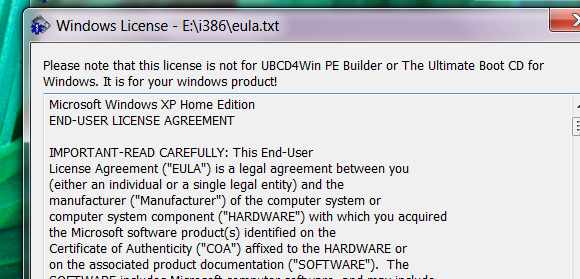
Forudsat at der ikke er nogen fejl med processen, oprettes din ISO. Prøv det med at bruge VirtualBox for at sikre, at alt fungerede korrekt.
Trin 4: Brænd din ISO
Vil du brænde din ISO til en disk? Tjek denne liste over gratis alternativer til Nero De bedste, gratis alternativer til Nero CD / DVD-brænderSpild ikke penge på et cd / dvd-brændeværktøj! En freeware-applikation er muligvis alt, hvad du har brug for. Her har vi samlet fem alternativer til Nero Burning ROM til din Windows PC. Læs mere at finde det bedste værktøj til jobbet. Jeg anbefaler stærkt CDBurnerXP.
Trin 5: Start din ISO
Kun et trin tilbage: opstart fra din ultimative boot-cd. Indsæt cd'en i din computer, og genstart derefter systemet. Nu skal du starte bootindstillingerne. Hvordan man gør dette varierer afhængigt af din computer; på en Dell, for eksempel, trykker du på F8. Gå ikke i panik; der er typisk instruktioner på skærmen under opstart, og du kan altid se din manual, hvis du sidder fast.
Når du først har cd'en til at starte op, er du i! Du har et Windows-miljø, der kan startes med et væld af gratis værktøjer:
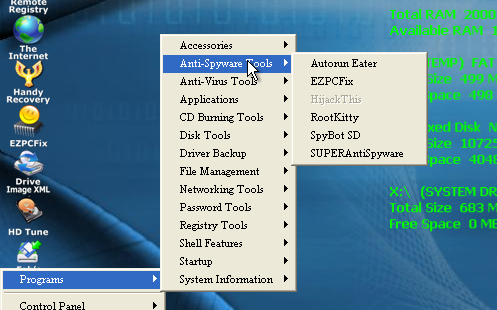
Virkede denne proces for dig? Kan du tænke på anvendelser til dette fantastiske værktøjssæt? Efterlad dine kommentarer nedenfor, og føl dig fri til at pege os mod bedre værktøjer til jobbet.
Justin Pot er en teknologijournalist baseret i Portland, Oregon. Han elsker teknologi, mennesker og natur - og prøver at nyde alle tre når det er muligt. Du kan chatte med Justin på Twitter lige nu.

